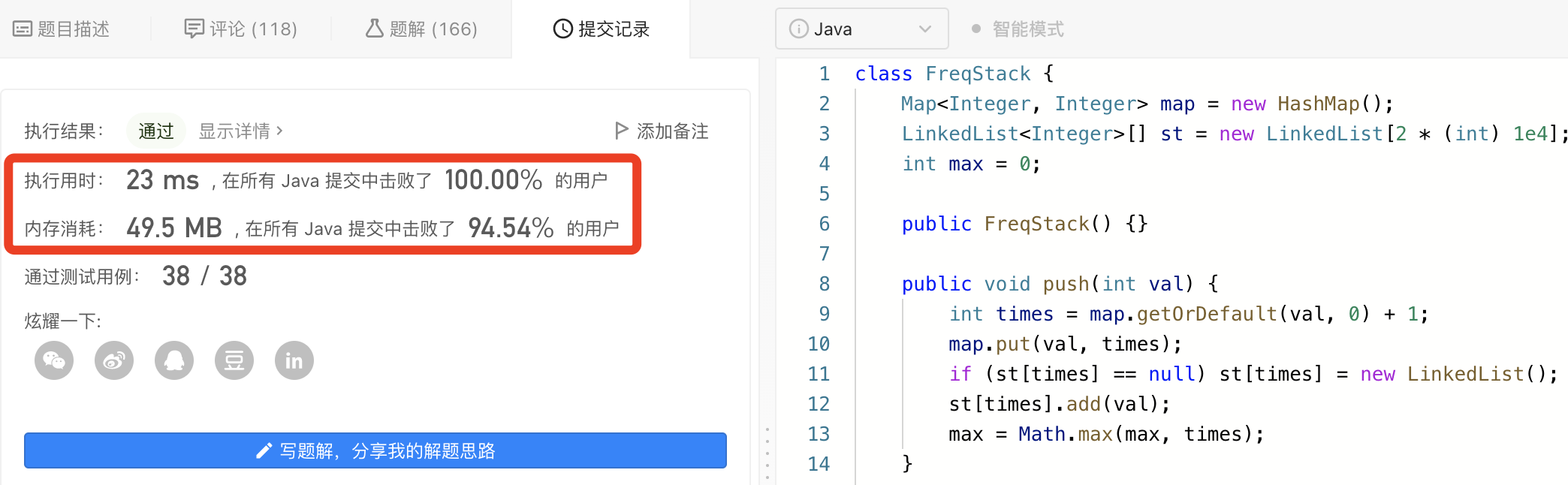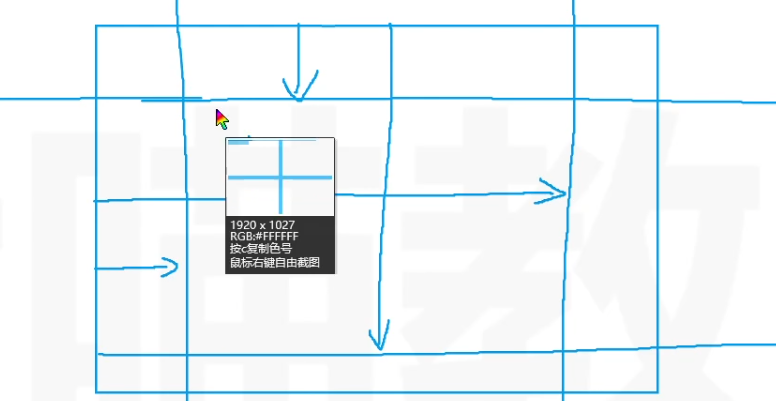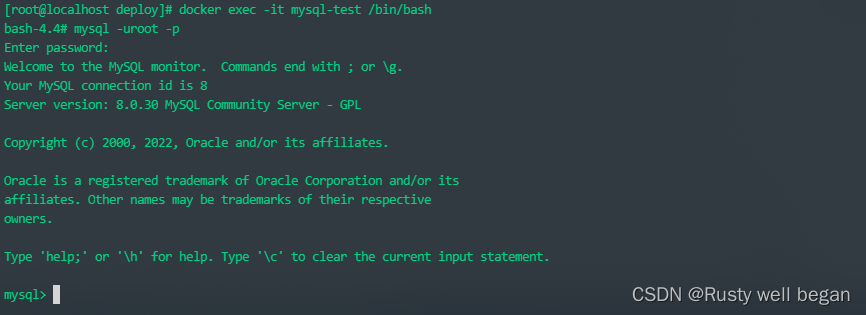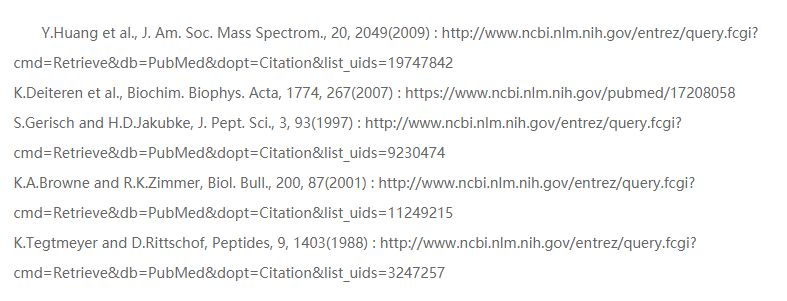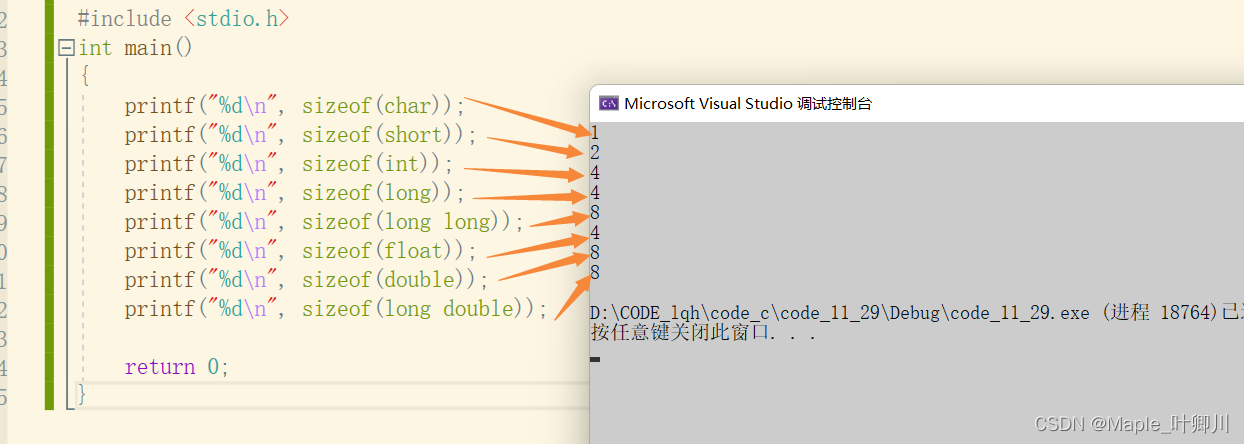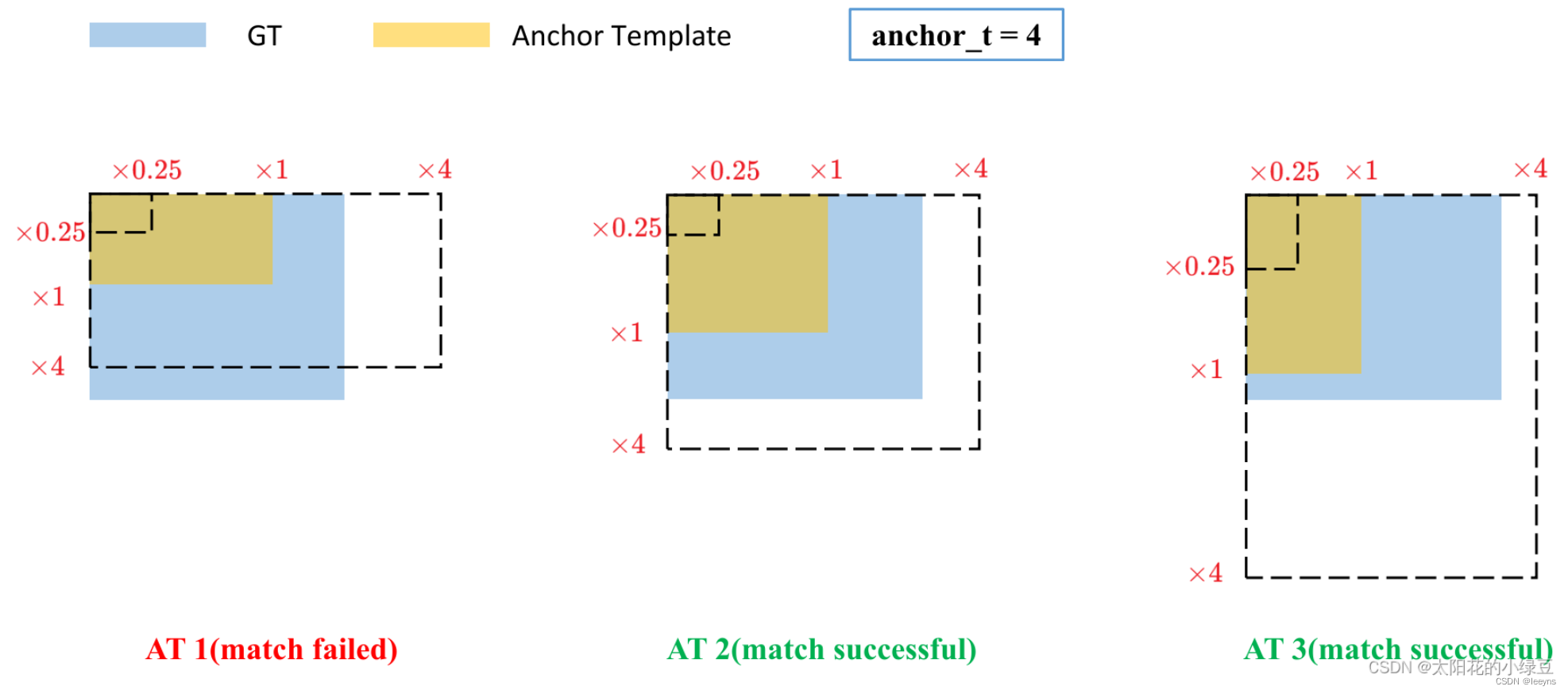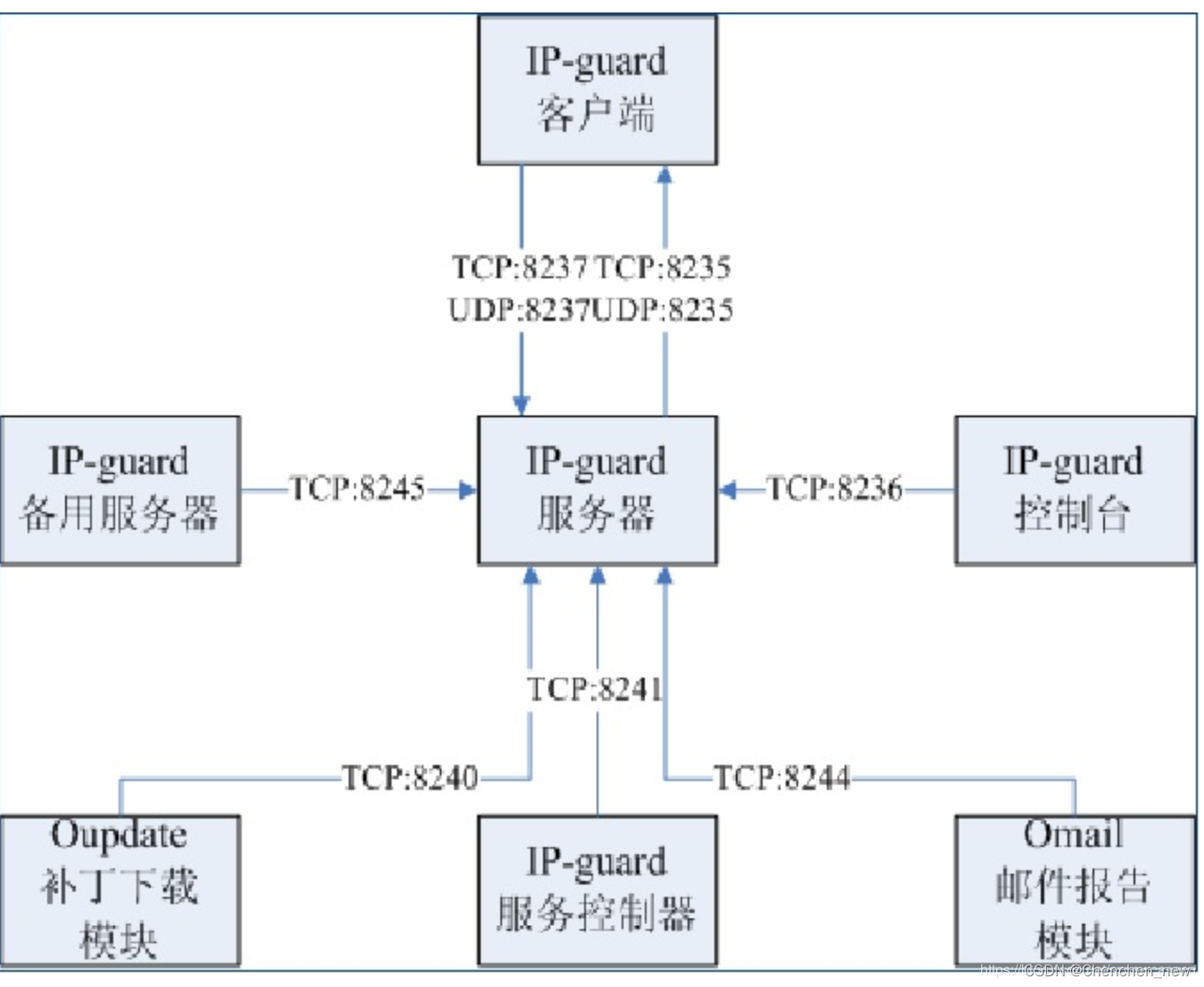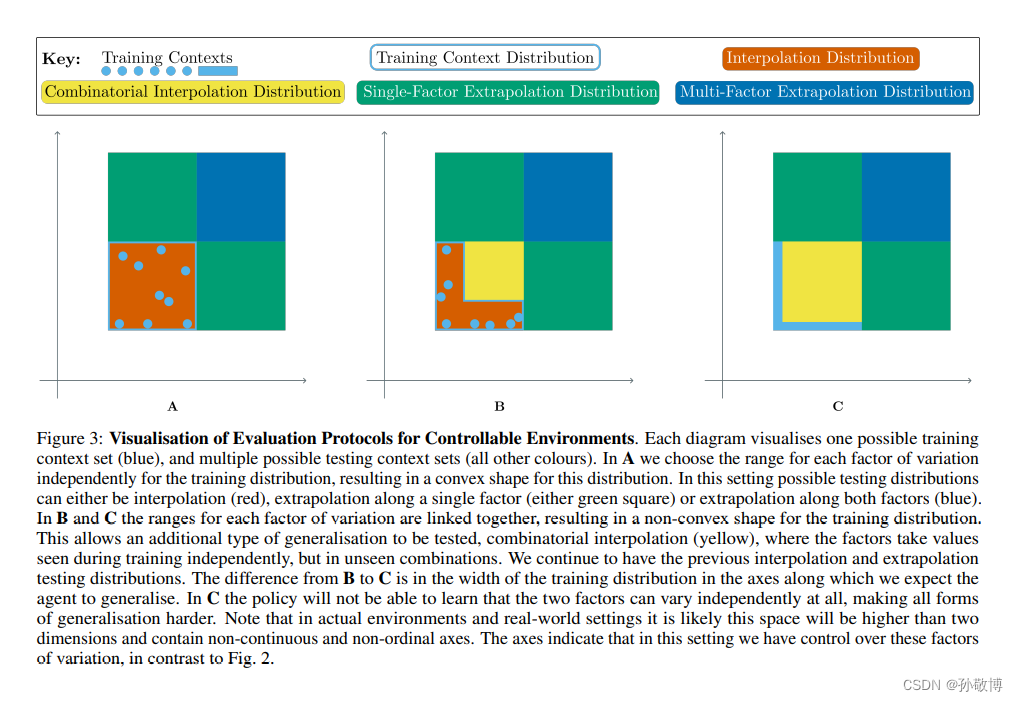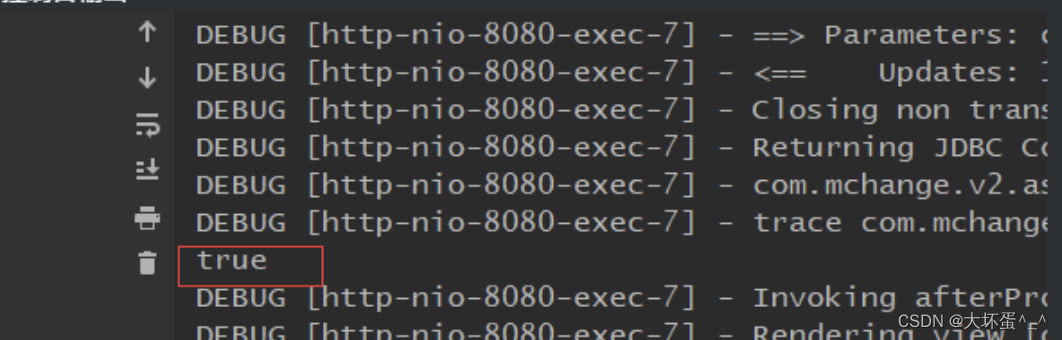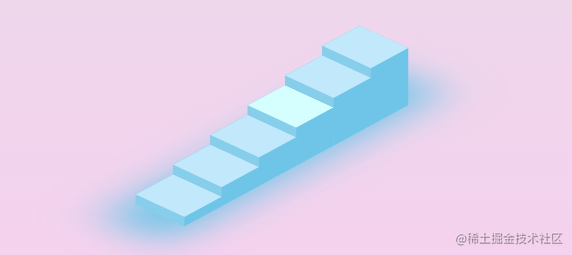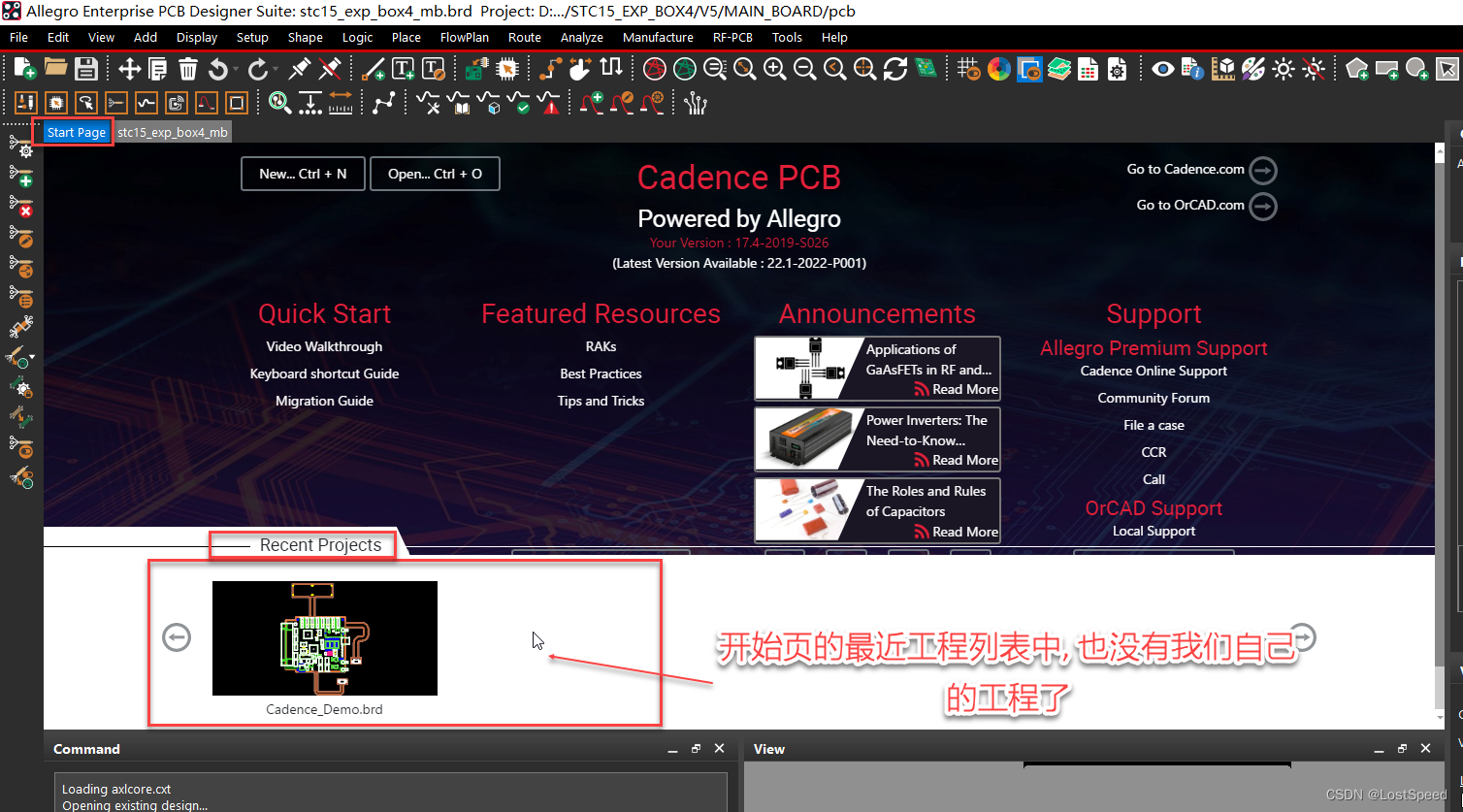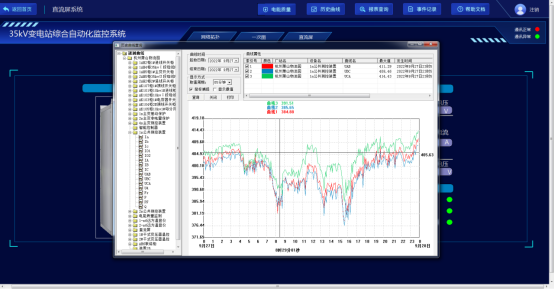组件库一般都会配有周边产品,比如 Admin 、Template、CLI 工具等等。周边产品相当于有关联的多个项目,更准确的说法是多个软件包。这个时候就应该使用 Monorepo 方式组织代码,方便频繁在多个项目间同时交替开发,同时发布,保持版本间没有冲突。
- 传统
Mutirepo方式的不足
所谓传统方式,我们称之为 Multirepo 方式,或者可以称之为 MutiPackage-MultiRepo 方式。就是说遇到多个软件包的场景,使用多个 Repo 仓库的方式组织代码。
换句话说就是,一个软件包一个 Repo 仓库。其实我们常见的前端项目默认就是这样的模式。这种方式最大的问题就是在多个项目间切换开发会非常不方便。比如: 在开发 Admin 项目的时候,发现 UI 库需要增加了一个功能,那你需要以下步骤:
- 从
Git库克隆UI库代码; - 修改
UI库代码; - 推送
UI库到Git库; - 推送
UI库到NPM库; - 在
Admin中更新最新的UI库。
这个过程假设一次修改不满意频繁更新,那么整个过程还会不断重复。
优化的方案,是使用 npm link 方式把几个项目的本地目录链接起来。但是这种方法依然有弊端,比如在团队开发的时候,你必须随时同步所有的代码仓库。另外如果你的代码不希望公开到 NPM 上,你还需要建立私有的 NPM 仓库。
Monorepo的优势
Monorepo 其实就是将多个项目 (pacakage 软件包)放到同一个仓库 (Repo) 中进行管理。这种代码组织形式可以更好地管理多 Package 项目。主要的优点有:
-
可见性 (
Visibility): 每个开发者都可以方便地查看多个包的代码,方便修改跨 Package 的 Bug。比如开发Admin的时候发现UI有问题,随手就可以修改。 -
更简单的包管理方式(
Simpler dependency management): 由于共享依赖简单,因此所有模块都托管在同一个存储库中,因此都不需要私有包管理器。 -
唯一依赖源(
Single source of truth): 每个依赖只有一个版本,可以防止版本冲突,没有依赖地狱。 -
原子提交: 方便大规模重构,开发者可以一次提交多个包(
package)。
同样是上面的那个同时开发 Admin 和 UI 的场景。当你开发 Admin 时,发现UI 有要修改之处,只需要切换目录修改,这时候马上就可以验证修改后的效果了,无需提交软件包,无需担心软件冲突。
越复杂的场景,你会发现这种好处会更加明显。比如一个 UI 库对应两个Admin 。这时候你希望重构一下某个组件的属性。这种重构需要同时调整三个包中的代码。使用 Monorepo ,你可以不必有任何心智负担,调整后立刻验证两个 Admin 效果,同时发布就好。
方案选型
目前 JS 中常见的 Monorepo 大概有两种选择:Lerna、Pnpm workspace。
其实在 Pnpm 横空出世前,基本上就是 lerna 一统天下的局面。连 Vue3 早期都是使用 lerna 做的 Monorepo 方案。
lernaJS 是由 Babel 团队编写的多包管理工具。因为 Babel 体系的规模庞大后有很多子包需要管理,放在多个仓库管理起来比较困难。
babel/packages 地址

以上图片只是一小部分,但是也已经很多了。
2021 年底 Pnpm 横空出世,闪电般的性能一下子征服了所有前端开发者。更重要的是它还附带 monorepo 方案。这个时候基本上没有任何开发者会抵挡这种诱惑,包括Vue3.0。
最终毫无疑问,我们选择 Pnpm 来搭建我们的技术方案。
修改软件包目录结构
├── packages
| ├── smarty-ui-vite // UI组件库
| | ├── package.json
| ├── docs-vite // docs文档
| | ├── package.json
├── package.json
首先将原有的组件库代码移动至 smarty-ui-vite目录。

初始化Monorepo软件包
- 在根目录重新初始化一个 npm。
pnpm init
然后需要在软件包中禁用 npm 和 yarn。这一步的目的是允许项目使用 pnpm 进行模块管理。不然的话会出现不兼容问题。
方法是添加 preinstall npm hook 钩子,这个钩子会在安装模块前触发,检查该代码是否是使用 pnpm 运行。如果不是的话会推出并提示错误。
文件名:./scripts/preinstall.js
if (!/pnpm/.test(process.env.npm_execpath || '')) {
console.warn(
`\u001b[33mThis repository requires using pnpm as the package manager ` +
` for scripts to work properly.\u001b[39m\n`
)
process.exit(1)
}
文件名:package.json
"scripts": {
"preinstall": "node ./scripts/preinstall.js"
}
或者可以考虑使用
"scripts": {
"preinstall": "npx only-allow pnpm"
}
初始化工作空间
在monorepo项目中,每个软件包会存放在工作空间,方便管理。
首先需要创建一个 pnpm-workspace.yaml,这个文件用于声明所有软件包全部存放在 packages 目录之中。其实目前 monorepo 风格的项目也普遍使用 packages 作为默认软件包目录位置。
文件名:pnpm-workspace.yaml
packages:
# all packages in subdirs of packages/ and components/
- 'packages/**'
创建一个新的软件包
由于 smarty-ui-vite 这个组件库包已经放在 packages 目录之中了。无需其他过多的设置,它就可以当做 monorepo 工程中的一个项目了。
下面我们试试从零开始如何使用 pnpm 创建一个子软件包,并正确引用组件库。
比如:创建一个 docs-vite 用于文档化建设。在做文档化时需要引用 smarty-ui-vite 这个库,用于在网页上直接展示组件运行效果。
- 初始化项目
创建packages/docs-vite目录
cd .\packages\docs-vite
pnpm init
- 安装 Vite
这个时候就可以做一个选择了,假设我们认为 Vite 多个软件包都需要依赖,这个时候就可以选择将依赖安装到 workspace 中,这样每个包都可以使用 vite 而无需单独安装。
# 安装 workspace 中
pnpm i vite -w
如果只安装在子 package 里面,可以使用 -r ,比如:
# 子package安装
pnpm i vue -r --filter smarty-ui-vite
# 或者 直接在 docs-vite 目录下
pnpm i vue
下面需要做的是将 study-vue-ui 安装到 docs-vite 中。
# 内部依赖package安装
pnpm i study-vue-ui -r --filter docs-vite
注意:study-vue-ui 是指你package.josn的name,并不是文件夹名称
在安装后, docs-vite 中 study-vue-ui 的位置会指向到 workspace ,这也是 monorepo 的精髓所在。
{
"name": "docs-vite",
"version": "1.0.0",
"description": "",
"main": "index.js",
"scripts": {
"dev": "vite"
},
"keywords": [],
"author": "",
"license": "ISC",
"dependencies": {
"study-vue-ui": "workspace:^1.0.4",
"vue": "3.2.37"
}
}
编辑一个页面测试一下, 直接加载 node_module 中的 smarty-ui-vite 的 module 和 css。
文件名:packages/docs-vite/index.html
<!DOCTYPE html>
<html lang="en">
<head>
<meta charset="UTF-8">
<meta http-equiv="X-UA-Compatible" content="IE=edge">
<meta name="viewport" content="width=device-width, initial-scale=1.0">
<title>Document</title>
</head>
<body>
<h1>🔨 SmartyUI Demo</h1>
<div id="app"></div>
<script type="module">
import style from "study-vue-ui/dist/assets/entry.cb9ba4f4.css"
import { createApp } from "vue/dist/vue.esm-bundler.js";
import SmartyUI,{SFCButton,JSXButton,MyButton} from "study-vue-ui/dist/smarty-ui.mjs";
createApp({
template: `
<div style="margin-bottom:20px;">
<SButton color="blue">主要按钮</SButton>
<SButton color="green">绿色按钮</SButton>
<SButton color="gray">灰色按钮</SButton>
<SButton color="yellow">黄色按钮</SButton>
<SButton color="red">红色按钮</SButton>
</div>
<div style="margin-bottom:20px;">
<SButton color="blue" icon="search">搜索按钮</SButton>
<SButton color="green" icon="edit">编辑按钮</SButton>
<SButton color="gray" icon="check">成功按钮</SButton>
<SButton color="yellow" icon="message">提示按钮</SButton>
<SButton color="red" icon="delete">删除按钮</SButton>
</div>
<div style="margin-bottom:20px;">
<SButton color="blue" icon="search"></SButton>
<SButton color="green" icon="edit"></SButton>
<SButton color="gray" icon="check"></SButton>
<SButton color="yellow" icon="message"></SButton>
<SButton color="red" icon="delete"></SButton>
</div>
`}).use(SmartyUI).mount('#app')
</script>
</body>
</html>
- 添加启动命令并运行
"scripts": {
"dev": "vite"
},
pnpm dev
- 浏览器查看结果